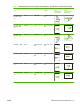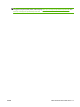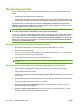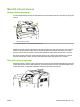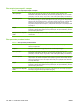HP Color LaserJet CM6040 / CM6030 MFP Series - User Guide
Mengkonfigurasi baki
Produk secara otomatis meminta Anda mengkonfigurasi baki untuk jenis dan ukuran dalam situasi
berikut:
●
Apabila Anda memuatkan kertas ke dalam baki
●
Apabila Anda menentukan baki atau jenis media tertentu untuk tugas cetak melalui driver printer
atau program perangkat lunak dan baki tersebut tidak dikonfigurasi sesuai pengaturan tugas cetak.
Pesan berikut muncul pada panel kontrol:Tray <x> [type] [size] To change size or type, touch
“Modify”. To accept, touch “OK” [Baki <x> [jenis] [ukuran] Untuk mengubah ukuran atau jenisnya,
sentuh “Modifikasi”. Untuk menerima, sentuh “OK”].
CATATAN: Prompt tidak akan muncul jika Anda mencetak dari Baki 1 dan Baki 1 dikonfigurasikan
untuk Any Custom [Tersesuai Apa Saja] dan Any Type [Jenis Apa Saja].
CATATAN: Jika Anda menggunakan model produk HP LaserJet lain, Anda mungkin telah terbiasa
mengkonfigurasi Baki 1 ke mode First [Pertama] atau mode Cassette [Kaset]. Pada Seri HP Color
LaserJet CM6040, mengatur ukuran Baki 1 ke Any Custom [Tersesuai Apa Saja] sama dengan mode
First [Pertama]. Mengatur ukuran Baki 1 ke pengaturan selain Any Custom [Tersesuai Apa Saja]
sama dengan mode Cassette [Kaset].
Mengkonfigurasi baki sewaktu memuatkan kertas
1. Muat kertas ke dalam baki. Tutup baki jika Anda menggunakan Baki 2, 3, 4, atau 5.
2. Muncul pesan konfigurasi baki.
3. Sentuh OK untuk menerima ukuran dan jenis yang terdeteksi, atau sentuh Modify [Ubah] untuk
memilih ukuran atau jenis kertas yang berbeda.
4. Pilih ukuran dan jenis kertas yang benar, kemudian sentuh OK.
CATATAN: Produk secara otomatis mendeteksi sebagian besar ukuran kertas dalam baki 2, 3,
4, dan 5.
Mengkonfigurasi baki agar sesuai dengan pengaturan tugas cetak
1. Dalam program perangkat lunak, tentukan baki sumber, ukuran kertas dan jenis kertas.
2. Kirim pekerjaan tersebut ke produk.
Jika baki perlu dikonfigurasi, pesan Load Tray x <Type> <Size> [Muat Baki x <Jenis> <Ukuran>]
akan muncul.
3. Muatlah baki dengan kertas berjenis dan berukuran yang ditentukan, kemudian tutup baki tersebut.
Untuk menentukan ukuran tersuai, pilih Modify [Ubah].
4. Bila muncul pesan Tray <x> Size=<Size> [Baki <x> Ukuran=<Ukuran>], sentuh OK untuk
mengkonfirmasikan ukuran tersebut.
5. Bila pesan Tray<x> Type=<Type> [Baki <x> Jenis=<Jenis>] muncul, tekan tombol OK untuk
mengkonfirmasikan ukuran dan melanjutkan pekerjaan.
118 Bab 7 Kertas dan media cetak IDWW